1冊からの少部数印刷なら「何冊でも製本」におまかせください
パブファンセルフの【何冊でも製本】は、「Amazonや楽天ブックスでの販売は不要、本や冊子の印刷・製本だけを発注したい」という方むけのサービスです。
1冊からご注文いただけますので、少部数だけ本を作りたい方、ご自身のサイトや外部サービス、イベント向けにオリジナルの本を作りたい方におすすめです。
何冊でも製本 料金シミュレーター
製本にかかる費用を試算できます。各項目を設定の上「計算する」を押してください。
-
❶ 本の判型
-
❷ ソフトカバー
- ❸ 注文数 冊 100冊以上で料金10%OFF!
-
❹ 総ページ数
ページ
(うちカラーページ数
ページ)
※24ページ以上、640ページ以下で入力してください。
10,000円以上のご注文で送料無料!
- 1冊あたりの金額(税別)
- 10%OFF適用0 円
- 送料(税別)
- 送料無料適用0 円
- 合計見積額(税別)
- 0 円
- ※上記の金額は参考金額となります。正式な金額は、ご注文画面にてご確認ください。
- ※データ登録料として、初回のみ1書籍ごとに5,500円(税込)が別途かかります。一度ご登録いただいたデータは修正がない限り、繰り返しご利用いただけます。
「POD出版」をご利用中の方へ
パブファンセルフの「POD出版」(Amazonなどで販売)で出版済みの本を印刷・製本するなら、オプション[著者優待販売]のご利用がお得です。ソフトカバーを付けたい場合は「何冊でも製本」をご検討ください。
ここからは、サービス内容や使い方をかんたんにご紹介します。
STEP1 仕様を決める
どのような本を印刷したいのか、まずはあなたが作りたい本をイメージしてみましょう。
作りたい本をイメージしてみましょう
- 本の大きさ(判型)はどのくらいですか?
- モノクロ印刷、またはカラー印刷ですか?
- ソフトカバーはつけますか?
1-1 【何冊でも製本】の基本仕様
作ることができる本の大きさは8種類
【何冊でも製本】では、A4判・A4スクエア判・レター判・B5判・A5判・四六判・B6判・新書判の8種類の判型をサポートしています。ミリ単位での調整はできませんので、あなたが作りたい本の大きさ(判型)がサポートされているかどうかを確認しましょう。
なお、製本可能なページ数は24〜640ページです。この範囲内かどうかもご確認ください。
本文印刷はモノクロとカラーから選べます
【何冊でも製本】ではモノクロ印刷とカラー印刷をご用意しています。
黒色のインクのみで印刷するのがモノクロ印刷です。文字中心の本でしたらこちらがおすすめです。
4色のインクを組み合わせて印刷するのがカラー印刷です。図や写真などをカラーで印刷したい場合はこちらがおすすめです。
POD印刷の印刷費
- 新書判・B6判・四六判・A5判の書籍
モノクロ印刷:ページあたり2.5円(税込2.75円)
カラー印刷:ページあたり7.5円(税込8.25円)
- B5判・レター判・A4判・A4スクエア判の書籍
モノクロ印刷:ページあたり3.5円(税込3.85円)
カラー印刷:ページあたり11円(税込12.1円)
- データ登録料
書籍ごとに初回のみ5,000円(税込5,500円)
一度ご登録いただいたデータは修正がない限り、繰り返しご利用いただけます。
なお、モノクロ印刷ページとカラー印刷ページを組み合わせた印刷もできます。その場合は、モノクロ印刷ページはモノクロ印刷費、カラー印刷ページはカラー印刷費で計算します。
表紙はカラー印刷です
【何冊でも製本】では、表紙はすべてカラー印刷です。表紙は本文印刷のページ数とは別となりますので、モノクロ印刷書籍でも表紙はカラー印刷となります。 表紙はラミネートフィルム加工もサポートしており、「光沢あり」と「光沢なし」から選べます。 なお、裏表紙には印刷管理用のバーコードが印字されます。バーコードの印字位置は「右上」「右下」「左上」「左下」から選べます。
ソフトカバーも印刷できます
【何冊でも製本】では、一般的な書籍で使われているソフトカバーも作ることができます。表紙と同様にカラー印刷、ラミネートフィルム加工をサポートしています。 イベントでの販売、関係者への配布、またPOD出版(Amazon POD)で販売している本との差別化など、さまざまな用途でお使いいただけます。1回あたり30冊以上のご注文より承ります。
STEP2 PDFファイルを用意する
印刷したい本の仕様を決めたら、次はPDFファイルを用意しましょう。原稿執筆などは「本を作ろう(POD出版)」を参考にしてください。
2-1 原稿をPDF形式で保存する
原稿が完成したら、PDFファイル形式に保存します。
PDFファイルの作成方法
- Word 2013/2016、PowerPoint 2013/2016(Windows 版)をお使いの方
ツールバーの「ファイル」から「エクスポート」→「PDF/XPSの作成」を順に選択してください。
- Word 2010、PowerPoint 2010(Windows 版)をお使いの方
ツールバーの「ファイル」から「名前を付けて保存」→「ファイルの種類」から「PDF」を順に選択してください。
- その他のワープロソフトにもPDFファイル形式の保存に対応しているソフトがあります。お使いのワープロソフトの仕様をご確認ください。
できあがったPDFファイルは、PDFリーダー(Adobe Acrobat Reader 等)で確認しましょう。誤字脱字や間違いに気づいたら、ファイル変換前のデータ(WordやPowerPoint)に戻って修正し、改めてPDFファイル形式に保存します。
2-2 表紙をPDF形式で保存する
【何冊でも製本】では、表紙は2つの作り方をサポートしています。
ひとつはPOD出版(Amazon POD)で使われている、表・裏・背表紙の3つのPDFファイルを組み合わせて表紙を作成する方式です。こちらはPOD出版ですでに販売している本を流用する場合に便利です。Amazon PODと同じく、表紙作成を支援するオプションサービスを利用できます。
もうひとつは表紙全体を1つのPDFファイルで作成して登録する方式です。一般的な本の表紙を作りなれている方、表から裏にかけてきれいにデザインしたい方に適しています。
どちらもPDFファイル形式で保存してください。
2-3 ソフトカバーをPDF形式で保存する
オプションで用意しているソフトカバーも、表紙と同様にPDFファイル形式で保存してください。
表紙と異なり、ソフトカバーは1つのPDFファイルで作成されたもののみ登録できるという点にご注意ください。
STEP3 PDFファイルを登録する
用意したPDFファイルは、【何冊でも製本】専用メニューにて登録する仕組みとなっています。まずはパブファンセルフに会員登録してください(会員登録がすでにお済みの方はマイページにログインしてください)。
3-1 書籍情報の登録
マイページにログインした後、表示されたボタンから「何冊でも製本」を選択してください。ページ下部にある「新規登録」ボタンをクリックすると、書籍情報の入力ページに切り替わります。「一時保存」ボタンで入力途中の内容を保存できますので、こまめに保存しながら作業しましょう。
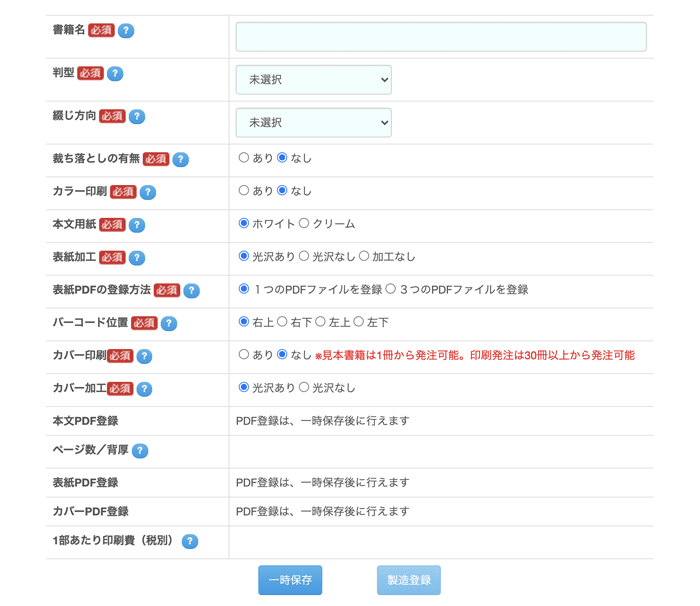
3-2 PDFファイルの登録
次に原稿データ(本文PDFファイル)と表紙データ(表紙PDFファイル)を順に登録します。PDFファイルにエラーがなければ「登録完了」と表示されます。登録完了と表示されていても、PDFファイルは再登録できますので、修正があるたびに登録しなおしてください、なお、エラーと判定された場合はPDFファイルを修正して再登録してください。
STEP4 登録・印刷する
4-1 見本書籍で最終確認
製造登録を行う前に、本の見本書籍を作成することを強くおすすめしています。
イメージどおりの仕上がりになっているか、選んだ仕様に間違いはないか、など印刷発注を行う前に確認するようにしてください。
見本書籍は「何冊でも製本」→「登録・発注」の作業中の書籍一覧から申し込めます。
4-2 製造登録
【何冊でも製本】で製造依頼を行う前に、登録した書籍を製造登録してください。この製造登録を行うときにデータ登録料がかかります。
「製造登録」ボタンをクリックすると、申請の取り消しはできません。くれぐれも慎重に進めてください。
4-3 印刷発注
製造登録が完了すると、「何冊でも製本」→「登録・発注」の申し込み可能書籍一覧に書籍名が表示されます。「印刷発注」ボタンをクリックして、必要部数と配送先を入力してご注文ください。
一度登録した書籍は何度でもご注文いただけます。


